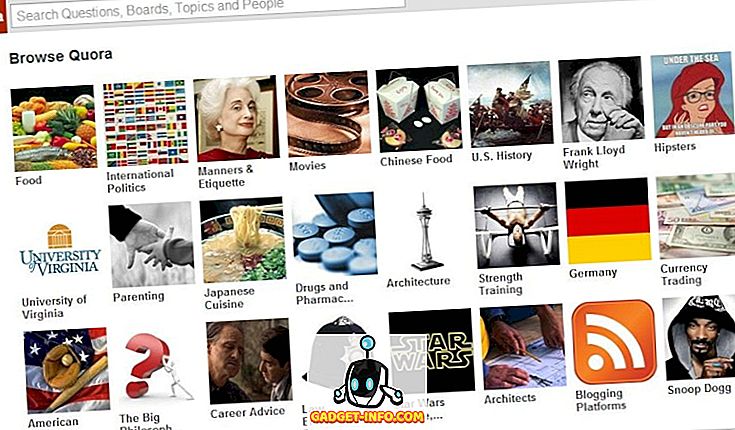Als Apple im Juni dieses Jahres auf der WWDC zum ersten Mal iOS 12 ankündigte, sprach das Unternehmen ziemlich viel über Screen Time - Apples Funktion, um die gesunde Nutzung von Smartphones zu fördern und zu verhindern, dass Menschen süchtig danach werden. Eine der vielen Möglichkeiten, wie Screen Time zur Bekämpfung der Smartphone-Sucht beiträgt, ist App Limits. Screen Time hat jedoch ein großes Problem: Sie können nicht einzelne Apps hinzufügen, um die Nutzung einzuschränken. zumindest nicht leicht. Genau das lösen wir heute.
Was sind App-Limits?
Zunächst einmal: Was sind App-Limits in iOS? Einfach ausgedrückt: Mit App Limits können Sie ein Zeitlimit für Apps festlegen, das iOS dann erzwingt. Sie können also ein Zeitlimit von beispielsweise 1 Stunde auf Instagram festlegen. Sobald Sie eine Stunde lang Instagram für einen Tag erstellt haben, können Sie die Anwendung von iOS nicht bis Mitternacht verwenden. Dies ist der Zeitpunkt, zu dem der App-Limits-Timer zurückgesetzt wird ).
Was ist das Problem, wirklich?
Ich bin mir sicher, dass iOS 12 nun offiziell eingeführt wurde. Ich bin mir sicher, dass viele Ihre iPhones auf die neueste Version von iOS aktualisiert haben, und Sie haben vielleicht bemerkt, dass beim Versuch, App-Limits in Screen Time hinzuzufügen, dies nicht zugelassen wird Sie fügen einzelne Apps hinzu und fügen stattdessen Kategorien von Apps hinzu. Während Sie Ihre Instagram-Nutzung einschränken möchten, setzt Screen Time App-Limits für alle Social Apps. Dies ist nicht das, was wir wollen.
Es gibt eine einfache Lösung!
Es gibt jedoch eine einfache Problemumgehung hier. Ich habe diese Methode auf unserem iPhone X ausprobiert, aber es sollte auf dem iPhone XS, iPhone XS Max, iPhone XR oder sogar dem älteren iPhone wie iPhone 8, iPhone 7 usw. gleich funktionieren. Als Beispiel füge ich ein App-Limit hinzu Instagram; Sie können es aber mit jeder App tun, die Sie möchten. Folgen Sie einfach den folgenden Schritten:
- Gehen Sie auf Ihrem iPhone zu Einstellungen und tippen Sie auf " Bildschirmzeit" .

- Tippen Sie hier auf " iPhone " und Sie erhalten eine detaillierte Aufschlüsselung Ihrer iPhone-Nutzung. Tippen Sie einfach auf die App, für die Sie ein Limit festlegen möchten .

- Tippen Sie auf " Limit hinzufügen", legen Sie das gewünschte Limit fest und tippen Sie anschließend auf " Hinzufügen" .

Das ist es, die App, die Sie ausgewählt haben (in meinem Fall Instagram), hat nun das Limit festgelegt und funktioniert nicht mehr, wenn das Limit erreicht ist.
Legen Sie App-Limits für bestimmte Apps und die Beschränkung der Smartphone-Abhängigkeit fest
Das ist alles, was Sie tun müssen, um App-Limits für einzelne Apps hinzuzufügen. Machen Sie also weiter und richten Sie App-Limits für Apps ein, die Sie häufig verwenden und die (wahrscheinlich, vielleicht) süchtig sind. Wenn Sie weitere Zweifel an iOS 12 oder seinen verschiedenen Funktionen haben, teilen Sie uns dies bitte in den Kommentaren mit. Wir werden uns darum kümmern.